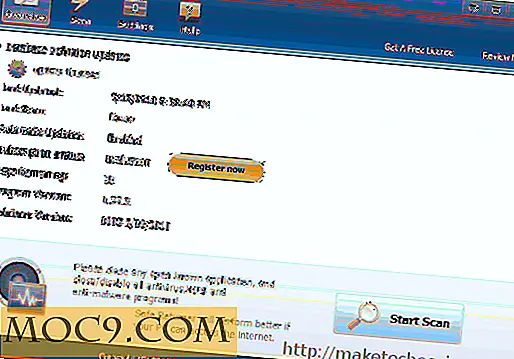Cách xem YouTube ngoại tuyến trên điện thoại Android của bạn
Gần đây, Google đã công bố YouTube Go, một ứng dụng cho phép bạn dễ dàng lưu video yêu thích của mình để xem ngoại tuyến. Như thường là trường hợp khi bất kỳ điều gì liên quan đến thiết bị di động được Google công bố, ngày phát hành thực tế vẫn là một bí ẩn và vì ứng dụng này chỉ có sẵn cho những người thử nghiệm ở Ấn Độ.
Tuy nhiên, bạn vẫn có thể sử dụng ứng dụng này, nhưng tại thời điểm viết bài, tôi không thể lưu bất kỳ video nào bằng ứng dụng, có lẽ vì hầu hết người sáng tạo nội dung chưa có tùy chọn cho phép tải xuống video của họ.
Vì vậy, để an toàn, tôi cũng sẽ cung cấp cho bạn một phương pháp khác mà bạn có thể sử dụng để xem YouTube ngoại tuyến.
Tải xuống YouTube Go APK
Bạn không cần phải là một hacker, hào nhoáng để biết rằng Cửa hàng Play không phải là nơi duy nhất bạn có thể tải xuống ứng dụng. Có rất nhiều trang web nơi bạn có thể tải xuống một cách hợp pháp APK (gói cài đặt ứng dụng), tốt nhất trong số đó - theo ý kiến của tôi - là APK Mirror.
Bạn có thể tải APK cho YouTube Go từ APK Mirror trực tiếp vào điện thoại của bạn. Cuộn xuống trang cho đến khi bạn thấy nút “TẢI XUỐNG APK”. (Bạn sẽ cần tải xuống từ “Nguồn không xác định” được bật trên thiết bị của mình. Để thực hiện việc này, hãy chuyển đến “Cài đặt -> Bảo mật” rồi bật “Nguồn không xác định”).

Bỏ qua cảnh báo tải xuống, tải APK xuống, sau đó mở / cài đặt nó khi được nhắc.
Xin chúc mừng, bạn hiện là người thử nghiệm beta không chính thức (loại)!
Mở YouTube Go và bạn sẽ thấy giao diện đơn giản với “HOME” và “SAVED” ở trên cùng. Trong tab Trang chủ, bạn sẽ tìm thấy các video được đề xuất để tải xuống dựa trên thói quen xem YouTube của bạn. Bạn cũng có thể tìm kiếm video bạn muốn tải xuống bằng kính lúp ở trên cùng bên phải.

Khi bạn đã tìm thấy video mình muốn, hãy nhấn vào hình thu nhỏ, chọn xem bạn có muốn tải xuống ở chất lượng cơ bản hoặc tiêu chuẩn hay không, sau đó nhấn vào "Lưu" (Có thể đã chuyển sang màu xám vì bây giờ tôi đã đề cập chưa được cung cấp cho người sáng tạo nội dung.)
Để xóa video xuất hiện trong tab “Trang chủ”, hãy nhấn vào biểu tượng menu ba chấm bên dưới video, sau đó nhấn “Xóa video”. Điều này cũng sẽ giúp YouTube tìm hiểu thói quen xem của bạn và không hiển thị cho bạn các video tương tự trong tương lai. (Nhấp vào đây để biết hướng dẫn của tôi về việc đào tạo YouTube về thói quen xem của bạn.)

Một cách khác để xem YouTube ngoại tuyến
Nếu YouTube Go không hoạt động cho bạn, thì có các phương pháp khác để thực hiện việc này.
Một trong số đó là TubeMate, một ứng dụng mà bạn sẽ không tìm thấy trong Cửa hàng Play nhưng bạn có thể tải xuống từ Download.com miễn là bạn đã bật “Nguồn không xác định” trên thiết bị của mình.
Sau khi tải xuống TubeMate, hãy mở nó và duyệt đến video bạn muốn tải xuống, sau đó nhấn vào mũi tên màu xanh lá cây ở đầu màn hình.

Bạn sẽ thấy một tải các tùy chọn tải xuống khác nhau tại đây. Chọn cái bạn muốn và nhấp vào Tải xuống. Trong khi yêu cầu tải xuống ứng dụng từ bên trong ứng dụng có vẻ đáng ngờ, đây là ứng dụng hoàn toàn tốt, phổ biến và rất hữu ích mà bạn cần để hoàn tất quy trình. Tải xuống MP3 Video Converter, sau đó quay lại TubeMate và thực hiện các bước để tải xuống lại video của bạn. (Bạn có thể thay đổi vị trí tải xuống video trong "Tùy chọn").
Phần kết luận
Rõ ràng, ít ứng dụng được yêu cầu xem video trên YouTube ngoại tuyến, tốt hơn, thay vì sử dụng TubeMate, bạn có thể chỉ muốn đợi cho đến khi YouTube Go hoàn toàn hoạt động trước khi kéo mọi thứ mà YouTube cung cấp trên thiết bị của bạn. Nếu bạn không thể chờ đợi lâu hơn, tuy nhiên, sau đó TubeMate - giống như một người bạn đời thực sự - là có cho bạn nếu bạn cần nó.